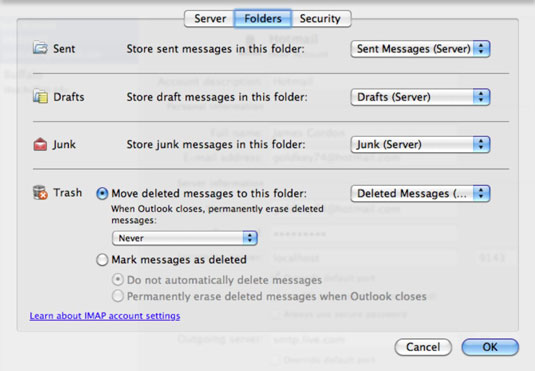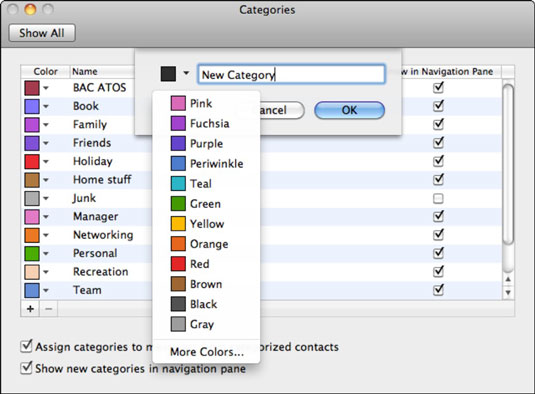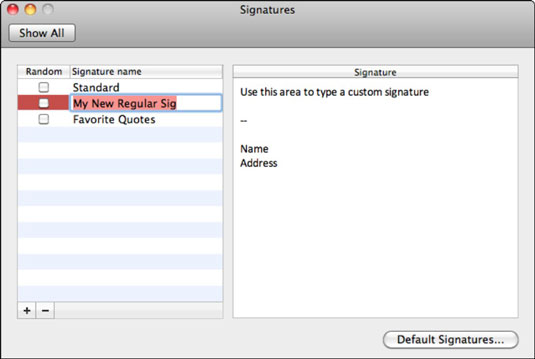Az Outlook 2011 for Mac több száz módot kínál az üzenetek megjelenítésének, feldolgozásának és megválaszolásának testreszabására. Ezeket a beállításokat az Outlook Beállítások párbeszédpaneljén érheti el, amelyet a menüsor Outlook→ Beállítások menüpontjával nyithat meg.

A levelezést befolyásoló beállítások a Személyes beállítások csoportban, valamint az Outlook Beállítások párbeszédpanel E-mail csoportjában találhatók. Különösen figyelje meg ezeket a beállításokat:
-
Általános: Kattintson az Általános ikonra az Outlook beállításai párbeszédpanelen, hogy megtalálja a Legyen alapértelmezett gombot.
-
Fiókok: Kattintson a Fiókok elemre az Outlook beállítások párbeszédpanelen a Fiók párbeszédpanel megjelenítéséhez. Ügyeljen arra, hogy a Fiók párbeszédpanelen kattintson a Speciális gombra, és válassza a Mappák lapot.
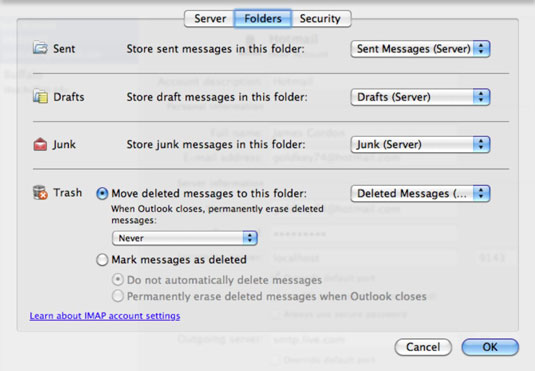
-
Értesítések és hangok: Kattintson az Értesítések és hangok elemre az Outlook beállításai párbeszédpanelen annak beállításához, hogy az Outlook milyen hangokat és vizuális értesítéseket hozzon létre, amikor Ön levelekkel dolgozik.
-
Kategóriák: Kattintson a Kategóriák elemre az Outlook beállításai párbeszédpanelen, hogy szinte mindent besoroljon az Outlookban.
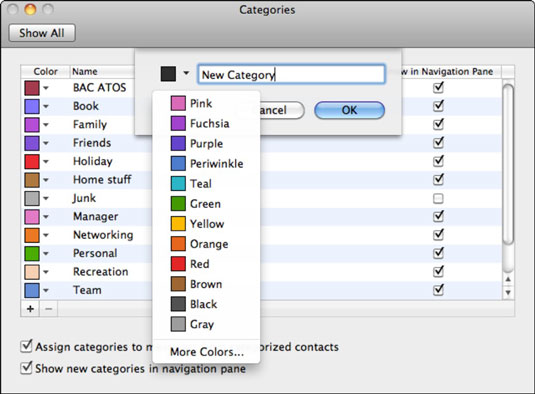
-
Betűtípusok: Az Outlook Beállítások párbeszédpaneljén kattintson a Betűtípusok elemre, ha alapértelmezett betűtípusokat szeretne megadni HTML és egyszerű szöveges üzenetek írásához.
-
Automatikus javítás: Kattintson az Automatikus javítás lehetőségre az Outlook beállításai párbeszédpanelen a szöveg, valamint a felsorolásjelek és a számozás automatikus javítási és automatikus formázási beállításainak szerkesztéséhez.
-
Olvasás: Kattintson az Olvasás elemre az Outlook Beállítások párbeszédpanelen, hogy módosítson néhány alapértelmezett beállítást. Természetesen szabadon kiválaszthatja az Önnek legmegfelelőbb beállításokat.
-
Írás: Az Outlook beállításai párbeszédpanelen kattintson a Levélírás elemre, ha módosítani szeretné, hogy milyen formázást alkalmazzon a megválaszolt üzenetekre.
-
Aláírások: Aláírás hozzáadásához kattintson az Aláírások elemre az Outlook beállítások párbeszédpanelen.
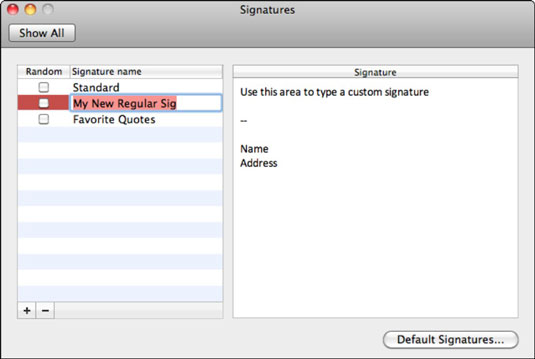
-
Szabályok: A szabályok beállításához kattintson az Outlook Beállítások párbeszédpanel Szabályai elemére. Alternatív megoldásként válassza a menüsor Eszközök → Szabályok menüpontját.
-
Ütemezések: Kattintson az Ütemezések elemre az Outlook beállításai párbeszédpanelen, hogy utasítsa az Outlookot az Ön által megadott műveletek előre meghatározott időpontokban történő végrehajtására.